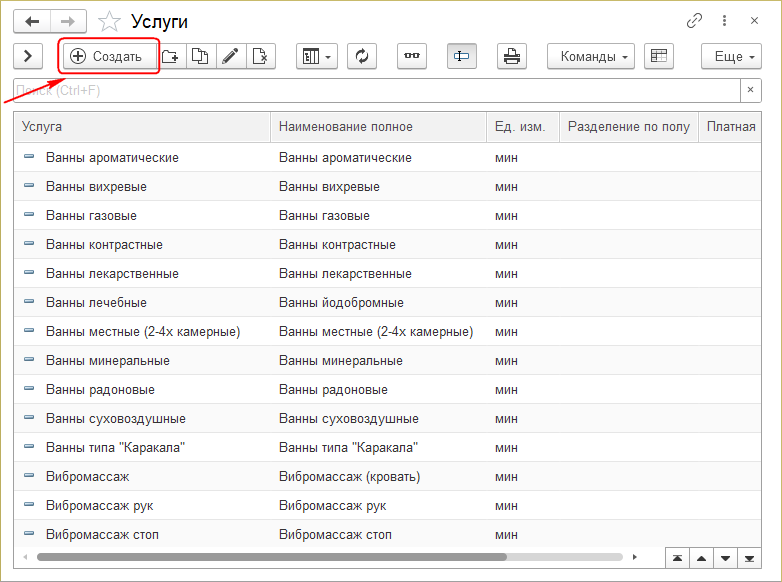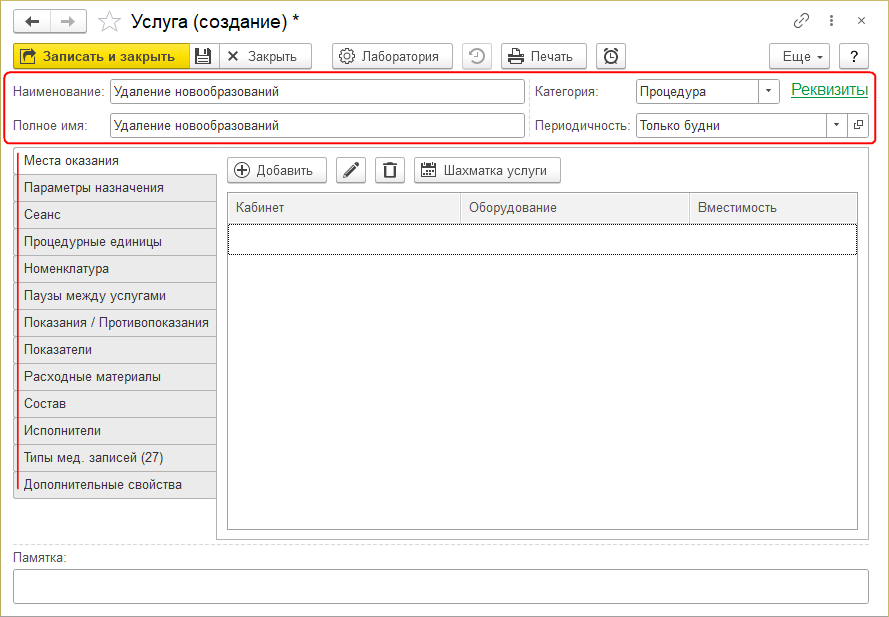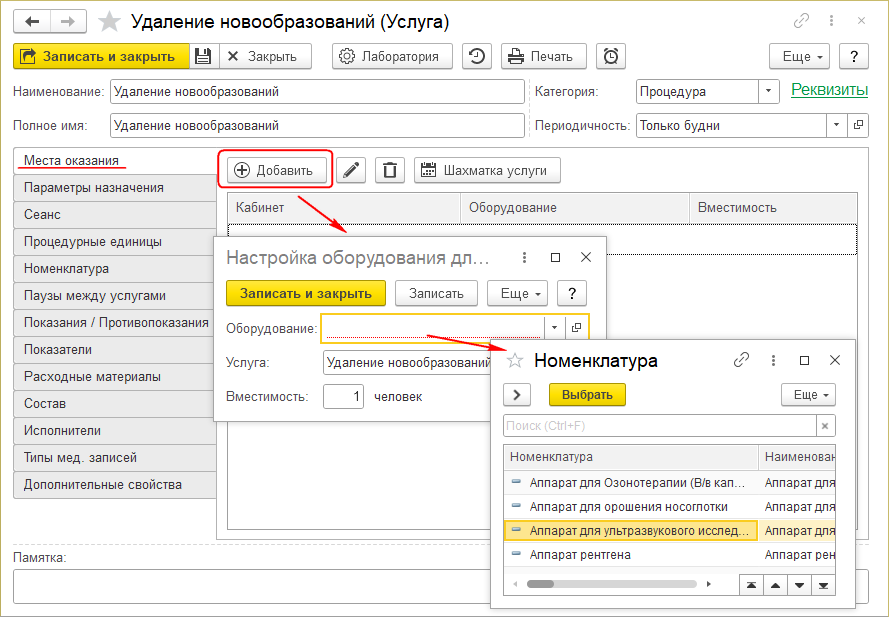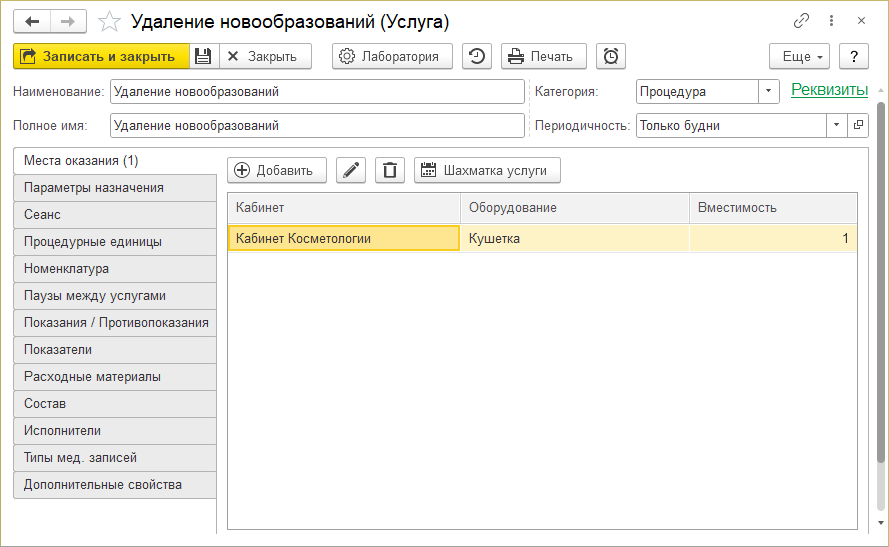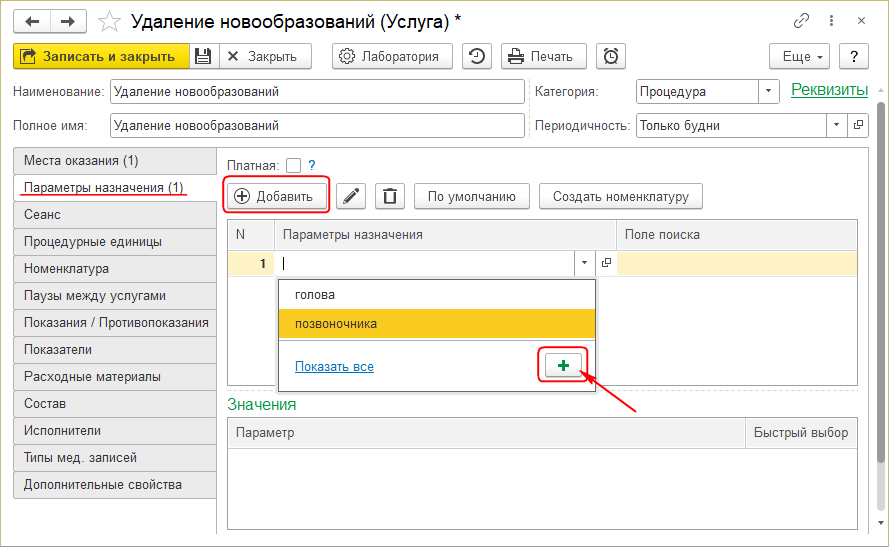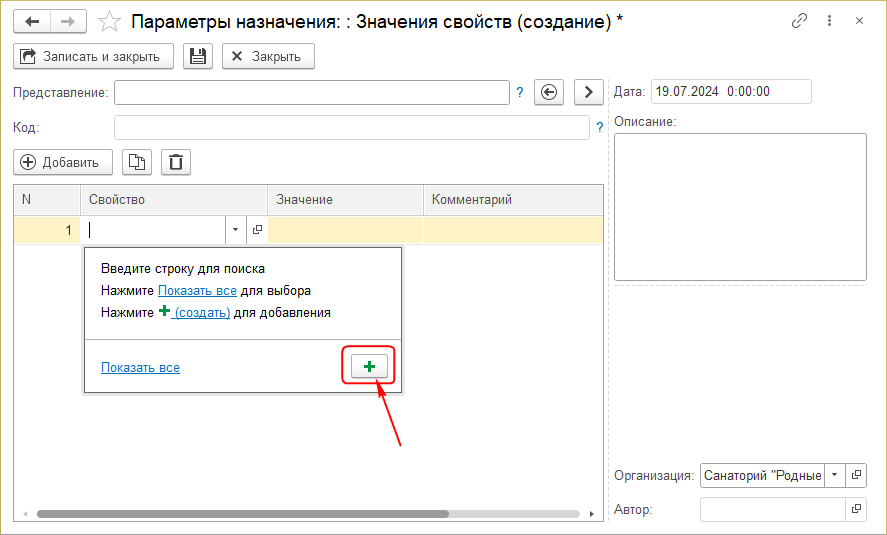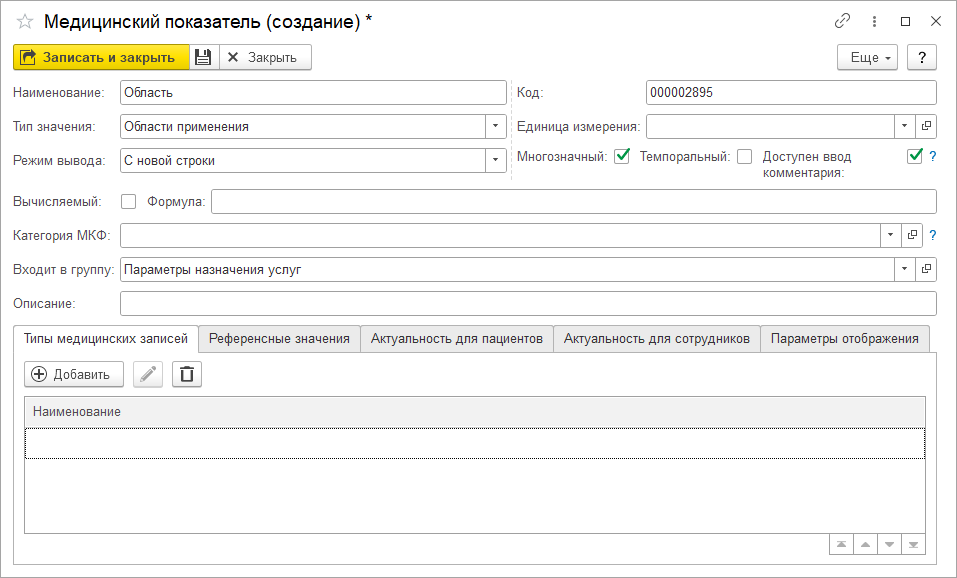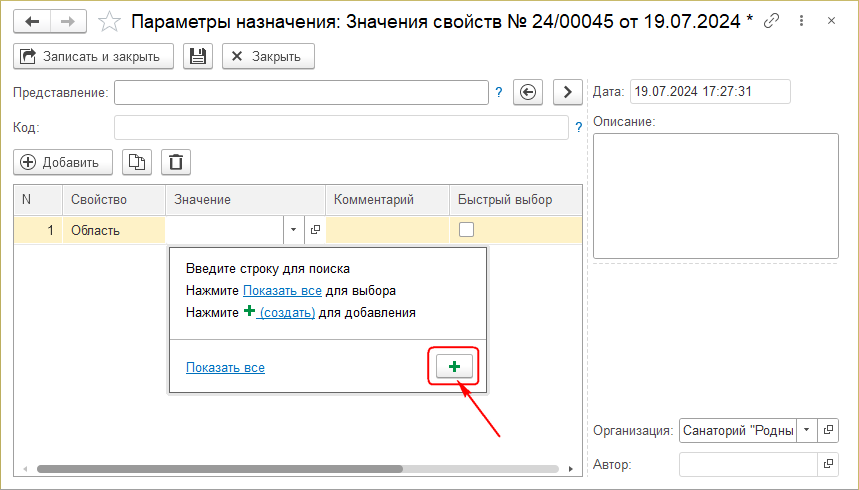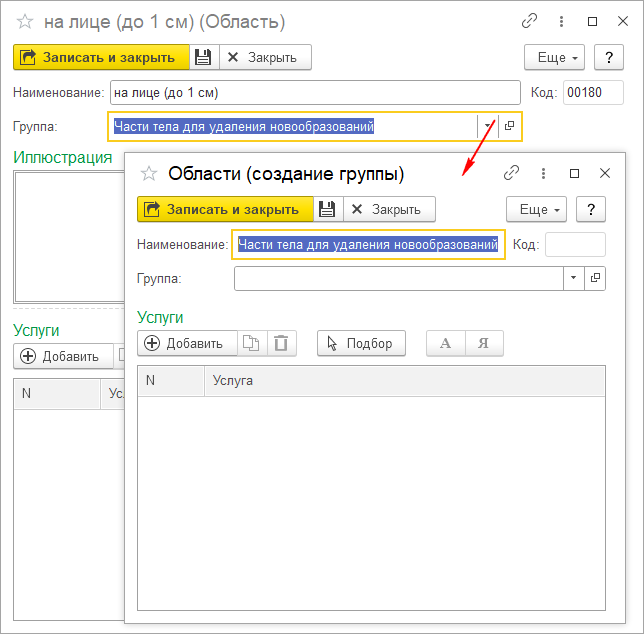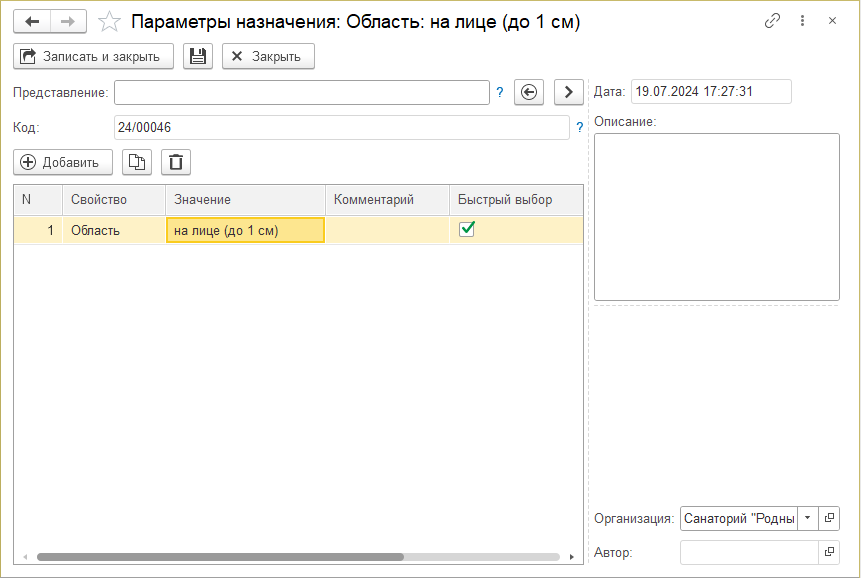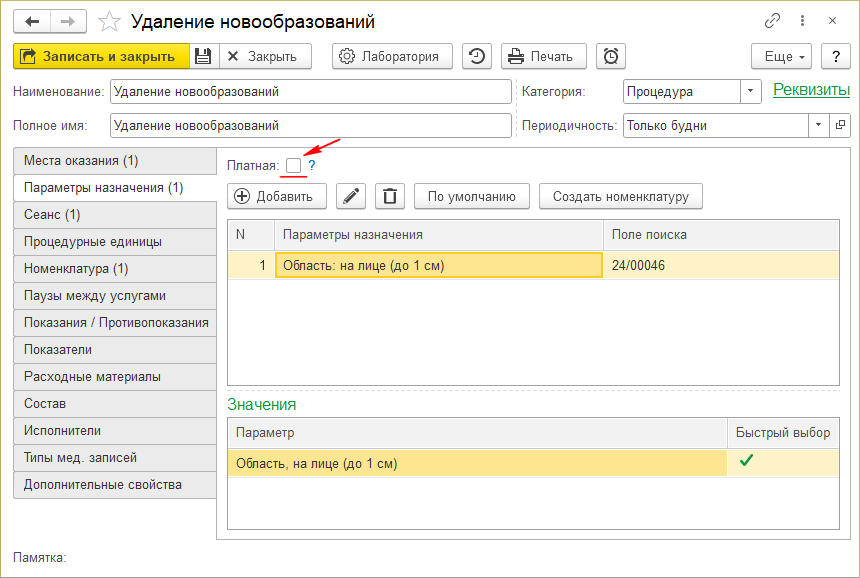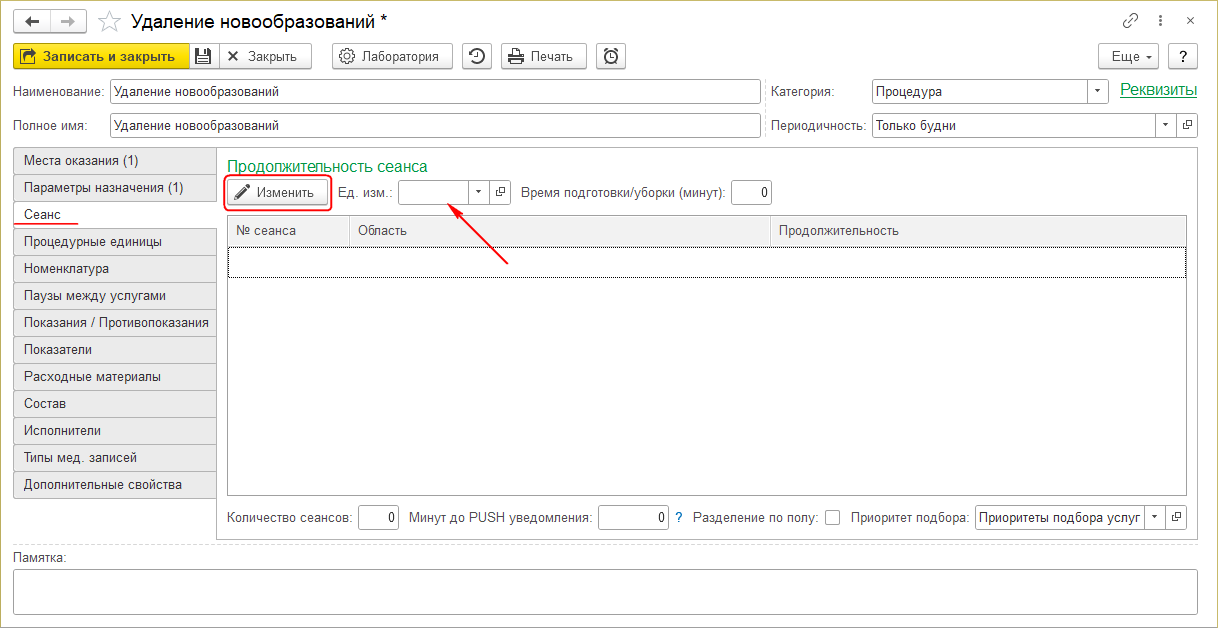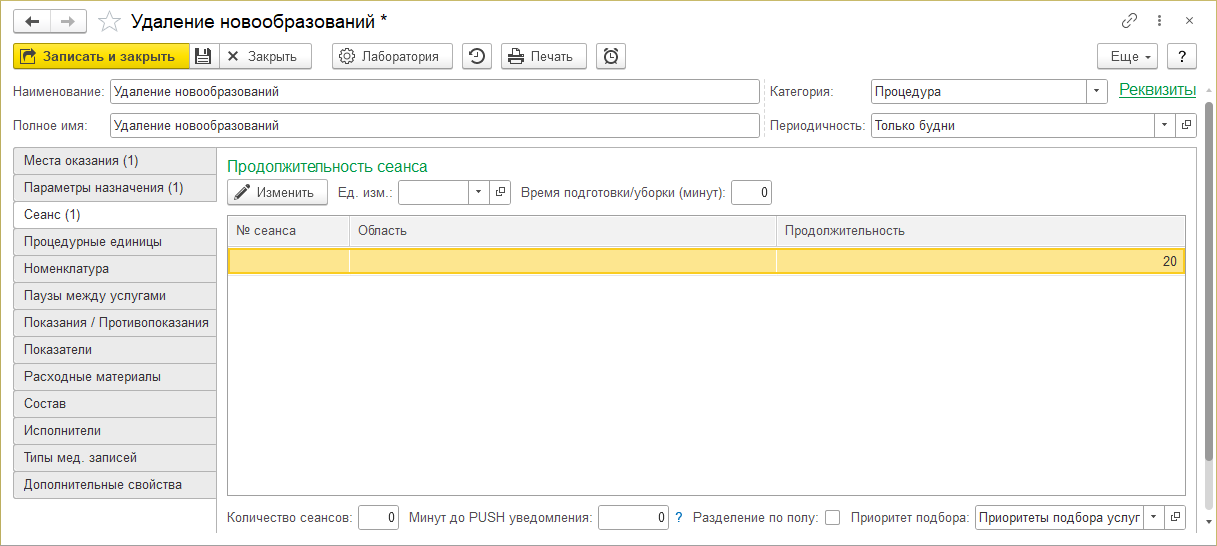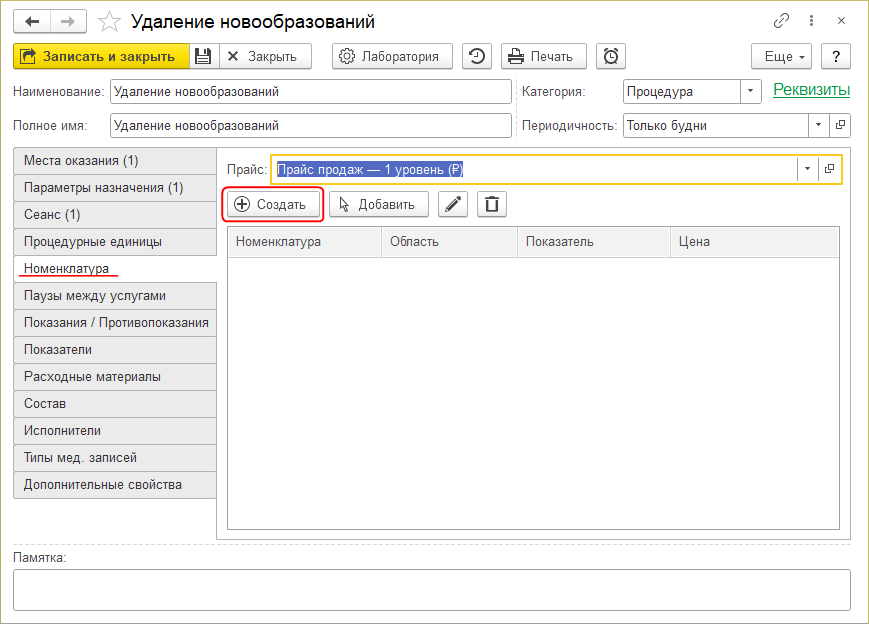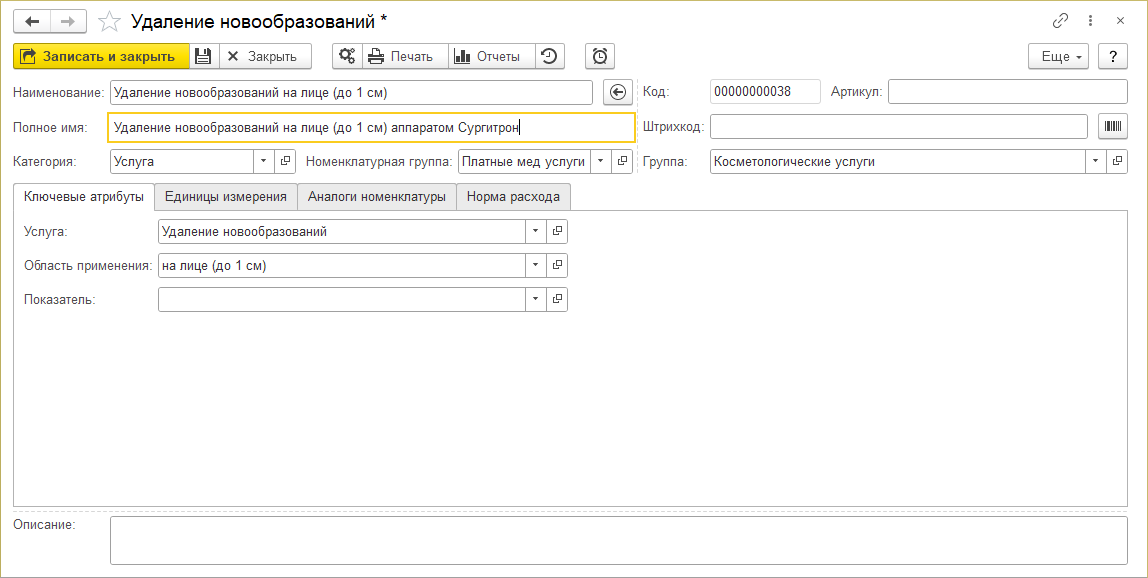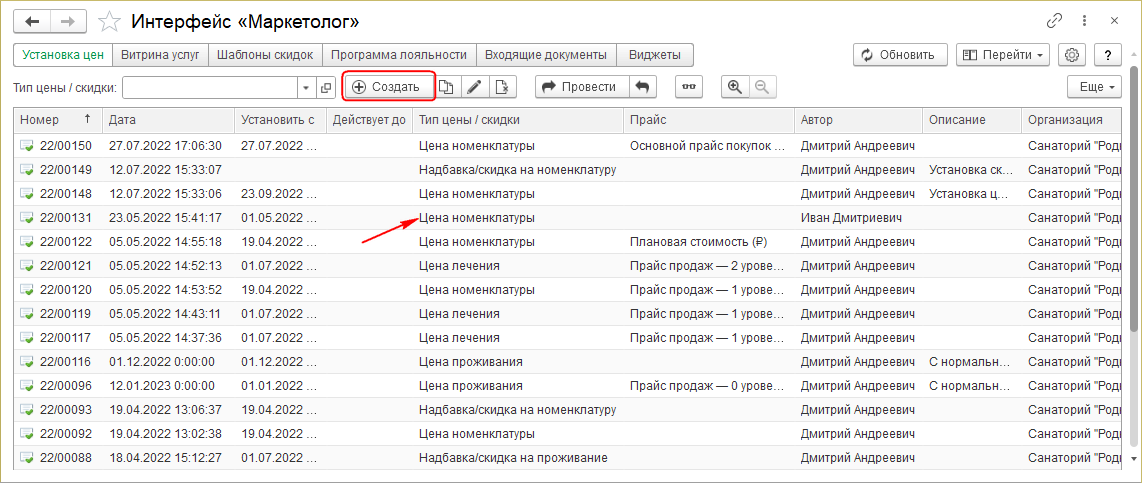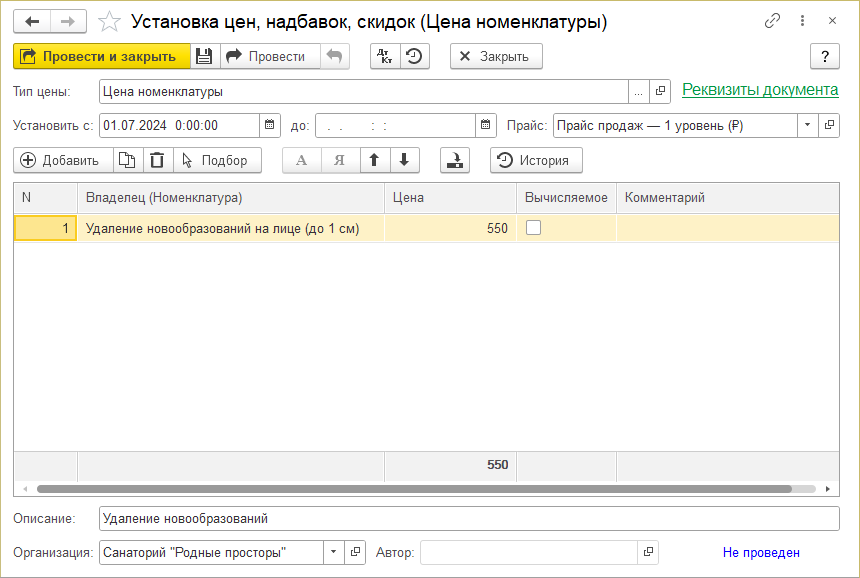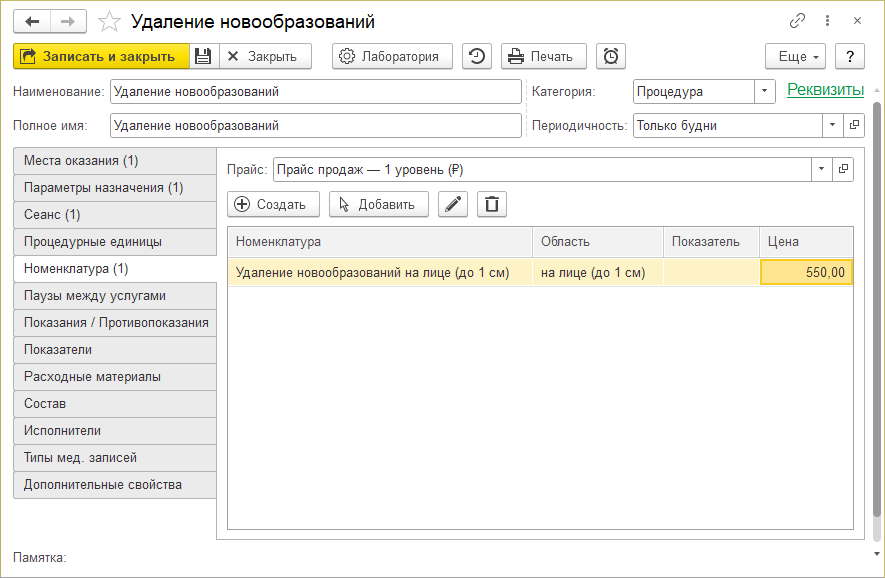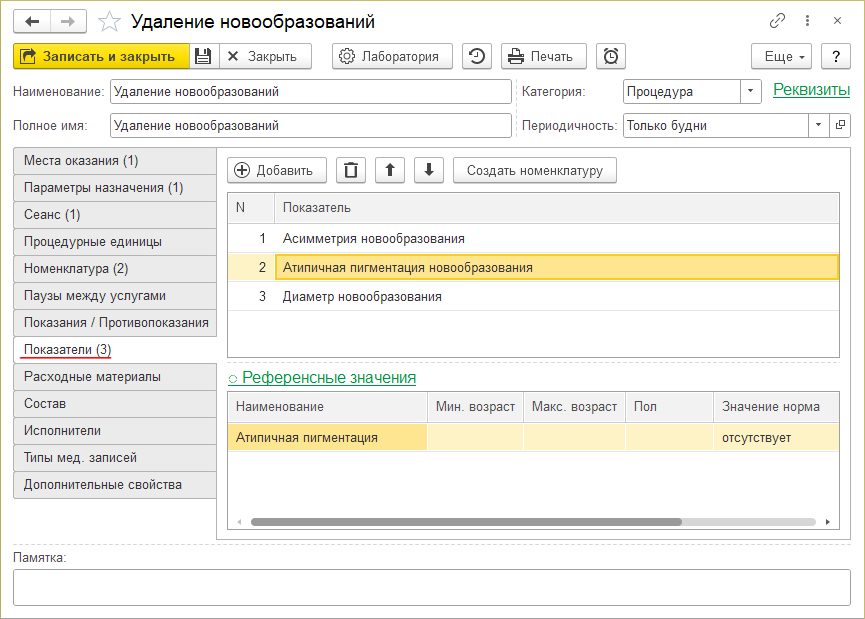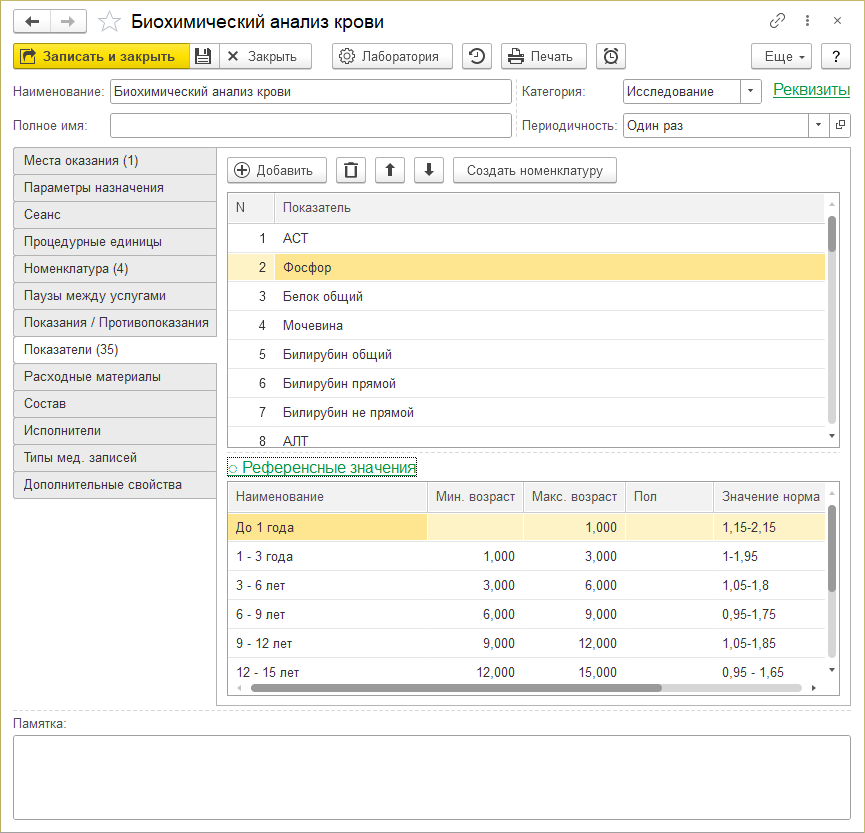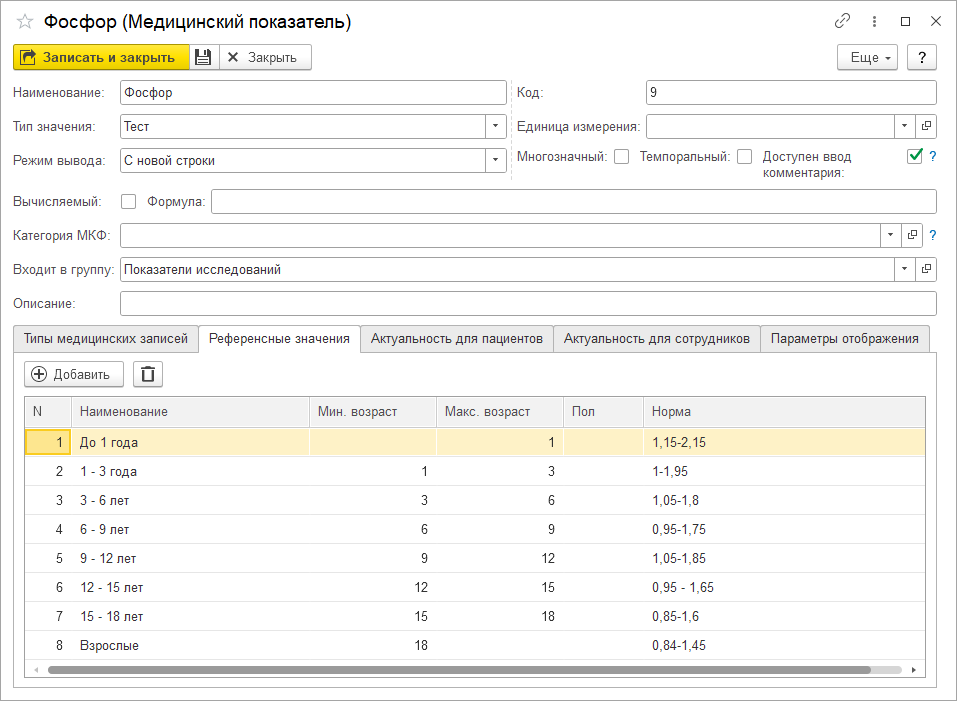Инструкция по настройке медицинских услуг
Содержание
Создание медицинской услуги
Создание новой карточки
1. Зайдите в справочник Услуги и создайте новую карточку
2. Заполните карточку Услуги
2.1 Внесите информацию в поля:
- Наименование
- Полное имя
- Категория (выберите из списка)
- Периодичность оказания (выберите из списка)
2.2 В левой части карточки находится список закладок с характеристиками и свойствами услуги. Установите основные.
Места оказания
На закладке отображаются места оказания услуги — кабинеты в связке с оборудованием, которым оказывается услуга. Кнопкой Добавить откройте форму для создания/выбора оборудования. Если нужное оборудование уже создано и привязано к кабинету оказания услуги, выберите его из списка.
На закладку добавится оборудование и кабинет, за которым оборудование закреплено, отобразится вместимость сеанса услуги.
Если места оказания услуги (оборудование и кабинет) не созданы, создайте их в соответствующих справочниках и установите принадлежность оборудования кабинету. Подробно о цикле создания и настройки мест оказания услуги – в разделе Создание места оказания медицинской услуги.
Параметры назначения
На закладке настраиваются варианты назначения услуги (если подразумевается оказание услуги на разные участки тела, органы и т.п.)
Например, для услуги «Фиточай» удобно настроить параметры назначения — «Витаминный», «Грудной», «Почечный» и т.д.
Для услуги «Ручной массаж» — параметры «Область: шея», «Область: спина», «Область: кисти и предплечья» и т.д.
Кнопкой Добавить создайте поле для параметра назначения. В нем можно выбрать параметр назначения из списка ранее созданных или создать новый параметр назначения.
При создании нового параметра в карточке «Параметры назначения» указываются значения свойств.
Для того чтобы создать свойство «Область», означающее область применения, создайте данный медицинский показатель:
- Укажите Наименование — Область
- Выберите Тип значения — Области применения (выбирается из справочника «Области применения»)
- Установите галочки на параметрах «Многозначный» и «Доступен ввод комментария»
- В поле «Входит в группу» выберите «Параметры назначения услуг»
Добавьте значение свойству. Выберите его из списка ранее созданных или создайте новое.
При создании нового значения:
- Укажите Наименование — часть тела, орган или т.п.
- Выберите (создайте) Группу, к которой значение относится.
Включенная опция «Быстрый выбор» будет устанавливать выбранный параметр назначения для услуги по умолчанию.
Созданные значения отобразятся на закладке «Параметры назначения». В закладке также можно включить опцию «Платная», это сделает услугу платной по умолчанию при добавлении её в документы назначения.
Продолжительность сеанса
На закладке устанавливается продолжительность сеанса услуги. Это обязательная настройка для услуги.
В поле «Ед. изм» выберите значение единиц измерения продолжительности (обычно — в минутах).
Нажмите кнопку Изменить — откроется документ «Установка значений свойств».
В нем нажмите кнопку Добавить и в колонке «Значение свойства» укажите длительность сеанса. Она будет применяться по умолчанию для всех сеансов услуги.
Если продолжительность сеансов различается в зависимости от параметров назначения услуги, можно установить на каждую область применения свою продолжительность сеанса.
Установленное значение продолжительности сеанса отобразится на закладке.
Дополнительные настройки сеанса:
- Время подготовки / уборки кабинета — возможность указать время подготовки/уборки кабинета после сеанса. В этот период времени после сеанса кабинет будет считаться занятым.
- Количество сеансов — количество сеансов в составе услуги по умолчанию. Может быть скорректировано врачом при ручном добавлении услуги. Также если услуга входит в какой-либо курс процедур, то количество сеансов будет соответствовать значению, указанному в курсе. Справочник "Наборы услуг" (КУС)#Варианты лечения.
- Минут до PUSH уведомления — количество минут до начала сеанса, за которое гостю будет отправлено PUSH уведомление в мобильное приложение "Кинт: Гость".
- Разделение по полу — опция, при установке которой для пациентов разного пола сеансы услуги не будут назначаться на одно и то же время.
- Приоритет подбора сеансов — возможность выбрать один из приоритетов подбора сеансов из Справочника «Настройка приоритетов подбора сеансов».
Номенклатура
На закладке отображается созданная номенклатура, соответствующая данной услуге и ее показателям, если они у нее есть. Можно настроить номенклатуру в зависимости от «Области применения» услуги. Например, услуга «Массаж» + область применения «Шея» дадут в результате номенклатуру «Массаж шеи», услуга «Фиточай» + «Витаминный» образуют номенклатуру «Фиточай Витаминный» и т.д. Список «Областей применения» — это часть списка «Параметров назначения услуг».
Создание номенклатуры услуги необходимо для установки цены на неё.
Нажмите кнопку Создать — откроется карточка номенклатуры для услуги.
Заполните поля:
- Наименование
- Полное имя
- Категория (выберите из списка)
- Номенклатурная группа (выберите из списка)
- Группа
Внесите ключевые атрибуты — выберите услугу и область применения.
Установка цены на услугу
Цена на номенклатуру устанавливается в разделе программы ПРЕДПРИЯТИЕ — Ценообразование — Установка цен или на закладке Установка цен интерфейса «Маркетолог»
Создайте документ «Установка цен» типа «Цена номенклатуры».
Заполните:
- Дату и время установки цены (если у цены есть срок действия, укажите период действия цены)
- Номенклатуру
- Цену
Установленное значение цены отобразится на закладке Номенклатура в карточке услуги.
Показатели
Закладка предназначена для списка показателей и их референсных значений. В основном для фиксации результатов оказания услуги.
Зачастую используется для услуг категории «Исследование». Например, услуга «Биохимический анализ крови» имеет много показателей: Фосфор, Альбумин, Биллирубин и т.д.
Добавить — добавить на закладку показатель из справочника «Медицинские показатели». Если показатель отсутствует в справочнике, его можно там создать.
Создать номенклатуру — создать номенклатуру для выделенного показателя.
Референсные значения — нормы показателя. Задаются в карточке показателя на закладке Референтные значения.